7 skutecznych sposobów na przyspieszenie komputera w celu uzyskania lepszej wydajności: wymaga tylko 5 minut!
Opublikowany: 2023-02-28Szybki komputer może zdecydowanie zapewnić najlepsze wrażenia i może być całkiem relaksujący. Ale czasami twój komputer przechodzi przez pewne problemy i spowalnia, co zabija większość twojego czasu.
Według doniesień czasu, dysk twardy i pamięć RAM są głównymi powodami, jeśli próbujesz zwiększyć szybkość komputera. Dlatego musisz zmniejszyć miejsce na dysku twardym i zwiększyć pamięć RAM.
Wydaje się również prawie nieuniknione, że po zakupie nowego komputera. W pewnym momencie zacznie zwalniać, co zaczyna mieć dziwne problemy. Mogą istnieć inne przyczyny, ponieważ nie działa tak dobrze jak kiedyś.
Tutaj omówimy kilka ważnych wskazówek dotyczących czegoś, co możesz wypróbować w systemie Windows, co może poprawić wydajność komputera. W tym artykule omówię 7 sposobów na przyspieszenie komputera.
Spis treści
Przyczyny, dlaczego Twój komputer jest wolny
Spowolnienie komputera było problemem, jeśli pracujesz przez długi czas. Aby komputer działał płynnie. Tutaj omówiliśmy niektóre z ważnych przyczyn spowolnienia komputera.
- Przechowywanie: Głównym problemem związanym ze spowolnieniem jest przechowywanie. Musisz mieć dużo miejsca, jeśli pracujesz na oprogramowaniu, które zajmuje dużo miejsca na twoim komputerze.
- Przegrzanie: Przegrzanie może być głównym powodem spowolnienia komputera. Upewnij się, że jeśli Twój komputer jest za stary, musisz wyczyścić cząsteczki kurzu.
- Złośliwe oprogramowanie: Wiele razy pobierasz pliki z witryn stron trzecich lub odwiedzasz witrynę zawierającą wirusy. To wpływa na twój komputer, co powoduje spowolnienie komputera.
- Przestarzały komputer: nowe modele lepiej obsługują oprogramowanie, które stale się aktualizuje i łatwo na nich działa. Musisz więc mieć komputer, który nie jest zbyt stary.
7 sposobów na przyspieszenie komputera: musisz sprawdzić!
Istnieją różne sztuczki, dzięki którym komputer przyspieszy, co zwiększy wydajność i wiele powodów, dla których prowadzi to do spowolnienia komputera. Więc tutaj udostępniliśmy 7 sposobów na łatwe przyspieszenie komputera.
1. Dostosuj swój system Windows
Dostosowanie systemu Windows pomaga uzyskać lepszy wygląd i działanie. Należy to zrobić znacznie, aby szybko obsłużyć wszystkie zadania i operacje wykonywane na komputerze.
Wielu użytkowników dostosowuje swoje komputery stacjonarne za pomocą żywych tapet, tak jak ich smartfony za pomocą animowanych tapet. To jest powód, który ma negatywny wpływ na twój komputer.
W tym celu powinieneś utrzymywać konfigurację w czystości i minimalizmie, aby uzyskać większą wydajność. Jeśli nie używasz programu przez dłuższy czas, możesz go odinstalować, ponieważ wpływa on na wydajność komputera.
2. Napraw powolny start
Wiele razy twój komputer potrzebuje czasu, aby zacząć, ponieważ zwalnia podczas uruchamiania. To wszystko dlatego, że wiele programów startowych działa w tle, spowalniając komputer.
Podczas instalowania nowego oprogramowania często domyślnie przechodzi ono do programu startowego i działa w tle. I tworzy różnicę w starcie, a także w jego wydajności.
Musisz więc sprawdzić programy startowe i je naprawić. Możesz usunąć te, których nie potrzebujesz lub wyłączyć je w swoich oknach. Dlatego sprawi to, że twoje okna będą ładować się szybciej niż wcześniej.
3. Używaj tylko programu Windows Defender
Windows Defender to program antywirusowy Windows Build, który doskonale chroni komputer przed wszelkiego rodzaju wirusami. Jest to najlepsza opcja, jaką możesz wybrać, ponieważ działa w czasie rzeczywistym, co zawsze zapewnia ochronę antywirusową.
W dzisiejszych czasach nie musisz używać aplikacji antywirusowych/anty-malware/aplikacji innych firm. Ponadto nie musisz instalować innych aplikacji antywirusowych innych firm, jeśli nie chcesz płacić za aplikację premium, jeśli nie możesz sobie na nią pozwolić.
Jeśli zainstalujesz program antywirusowy z witryn innych firm, może to spowolnić działanie laptopa/komputera z systemem Windows. Dlatego Windows ma Windows Defender, który jest więcej niż wystarczający dla programu antywirusowego, anty-malware itp.
4. Zaktualizuj swoją wersję systemu Windows
System Windows od czasu do czasu wydaje różne aktualizacje dla różnych wersji systemu Windows, takich jak Windows 7, 8, 10, 11. Ogólnie rzecz biorąc, korzystając z naszych smartfonów, natychmiast wiemy o aktualizacjach.
Ale w Windowsie nie jest to takie proste, instalujemy oprogramowanie po 2-3 aktualizacjach. I zwykle utknęliśmy na starszej wersji oprogramowania systemu Windows. Stwarza to sytuację krytyczną dla naszych okien.
Nie rób tego, zaktualizuj do najnowszej wersji tak szybko, jak to możliwe, ponieważ jest to naprawdę ważne. Aktualizacje są ważniejsze, aby system Windows działał szybciej. Dlatego naprawi to wszelkie awarie, które system Windows wyda w postaci aktualizacji.
5. Uruchom ponownie komputer
Ponowne uruchomienie jest konieczne, aby usunąć nadmierne użycie pamięci RAM, która była przechowywana przez długi czas. Poza tym wiele programów działa w tle i ich nie potrzebujemy.
W większości przypadków ludzie po prostu zamykają pokrywę swoich laptopów, podczas gdy system działa i to robi różnicę. Dlatego nie pozostawiaj włączonych okien w nieskończoność.
Często nie wyłączamy naszych komputerów PC/laptopów i używamy ich bez ponownego uruchamiania. Powinieneś zawsze zachowywać cykl (tj. w ciągu 24 godzin chcesz go włączyć/wyłączyć). Zwiększy to wydajność systemu.
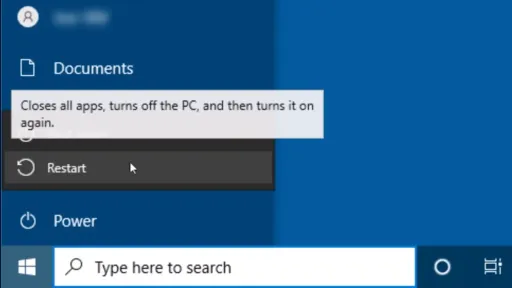
6. Oczyść dysk C
Dysk C to miejsce, w którym zainstalowane są twoje okna, zawierające większość zainstalowanych aplikacji. Jeśli Twój dysk C zapełni się, doświadczysz poważnego opóźnienia braku odpowiedzi w systemie Windows.
Z czasem gromadzi się wiele niepotrzebnych plików, co zwiększa pojemność dysku. To powoduje, że system ładuje się bardziej niż zwykle.
Czyszczenie niechcianych plików z dysku C znacznie przyspieszy działanie systemu Windows. W związku z tym większa przestrzeń dyskowa może poprawić wydajność i skrócić czas logowania.

7. Zainstaluj system Windows
Świeża instalacja systemu Windows zresetuje system Windows do ustawień domyślnych, które były na początku. Spowoduje to usunięcie wszelkich wirusów lub wszelkiego rodzaju nieprawidłowego działania napotkanego w systemie Windows.
Do tej pory uruchomiono wiele systemów operacyjnych Windows, które można łatwo zainstalować. Musisz wybrać okno, które jest wygodniejsze ze specyfikacją Twoich urządzeń.
Instalacja zajmuje dużo czasu od 1 do 2 godzin. W tym celu wystarczy bootowalny dysk instalacyjny systemu Windows lub dysk flash USB. Dlatego jest to najlepsza opcja, którą możesz wypróbować, jeśli chcesz zacząć od zera w swoich oknach.
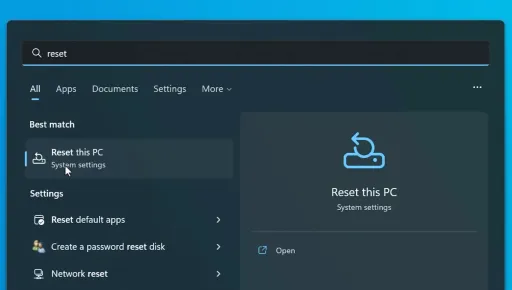
Co się stanie, jeśli zwiększę pamięć RAM mojego komputera, aby przyspieszyć przetwarzanie
Uaktualnienie pamięci RAM może pomóc zapewnić, że system będzie działał z jak najmniejszą pamięcią wirtualną lub w ogóle. Dzięki temu maszyna jest bardziej responsywna, zwłaszcza podczas wielozadaniowości w kilku aplikacjach.
Dlatego wartość pamięci RAM w jej zdolności pomaga zapewnić, że procesor może pobierać dane tak płynnie, jak to możliwe. Jeśli aktualna ilość pamięci RAM w systemie jest „wystarczająca”, dodanie większej ilości pamięci RAM nie przyspieszy dalszego działania systemu.
W tym momencie system działa tak szybko, jak jest to możliwe dla procesora. Jednak w zależności od potrzeb użytkownika aktualizacja procesora może być odpowiednia, jeśli użytkownik chce zwiększyć przestrzeń dyskową, aby przechowywać więcej plików.
Podsumuj, jak przyspieszyć komputer
Tutaj omówiliśmy większość różnych sposobów przyspieszenia komputera. Powinieneś wypróbować wszystkie sposoby opisane w tym artykule. Tak, abyś mógł używać i uzyskać jak najwięcej wydajności ze swojej maszyny.
Można również spróbować innych rzeczy, aby przyspieszyć komputer, takich jak defragmentacja, czyszczenie dysku, instalacja dysku SSD, aktualizacja oprogramowania, odinstalowanie niechcianych aplikacji itp. Dlatego jeśli nic nie działa, zainstaluj ponownie system Windows.
Mamy również nadzieję, że ten artykuł pomógł Ci przyspieszyć działanie systemu. Aby uzyskać więcej takich informacji, regularnie odwiedzaj naszą stronę internetową. Jeśli nadal masz jakieś wątpliwości, możesz dać nam znać w komentarzu poniżej.
Często zadawane pytania: różne sposoby przyspieszenia komputera
Większość ludzi, przeglądając różne sposoby przyspieszenia komputerów, ma również kilka pytań z tym związanych. Tutaj znaleźliśmy kilka ważnych pytań i odpowiedzieliśmy na nie, aby dowiedzieć się wielu rzeczy związanych z tym tematem.
